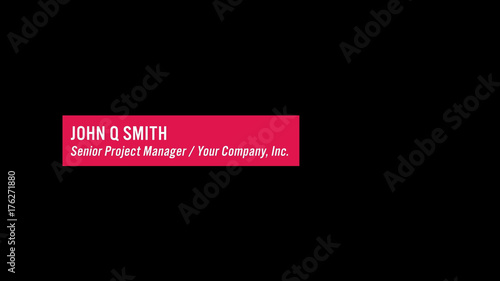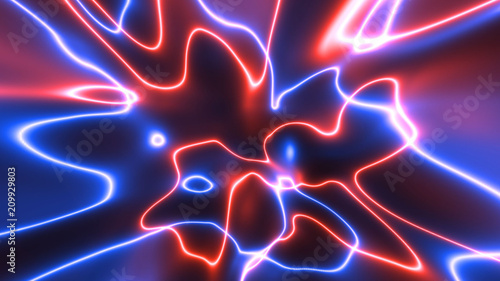AviUtlの拡張編集は、タイムライン上で動画や写真、テキストなどの様々なオブジェクトを自由に配置・編集できる強力な機能です。効率的な動画編集を行う上で、オブジェクトのコピー、複製、そして不要なオブジェクトの削除といった基本操作は欠かせません。これらの操作をマスターすることで、作業時間を大幅に短縮し、よりクリエイティブな編集に集中できるようになります。
特に、同じような設定のオブジェクトを繰り返し使いたい場合や、複数の素材に同じエフェクトを適用したい場合など、コピー&ペーストや複製機能は非常に役立ちます。また、編集過程で発生する不要な要素をスムーズに削除できることも、快適な作業環境を維持するために重要です。
この記事では、AviUtlにおけるオブジェクトのコピー、複製、削除の基本的な操作から、さらに一歩進んだ効率的なテクニック、そしてよくある疑問やトラブルシューティングまで、動画クリエイターの視点から徹底的に解説します。これらの知識を身につけて、あなたのAviUtlでの動画編集を次のレベルへと引き上げましょう。
Aviutlからステップアップ!
After Effectsなら、テンプレートを使ってさらに高度な表現が驚くほど簡単に作れます。
テンプレートも10点まで無料
AviUtl拡張編集の基礎:タイムラインとオブジェクトの理解
AviUtlの拡張編集で動画を編集する際、中心となるのが「タイムライン」です。タイムライン上には、動画、画像、テキスト、図形、音声など、様々な「オブジェクト」が配置されます。これらのオブジェクトは、それぞれが独立した要素として、時間軸に沿って表示されたり、エフェクトが適用されたりします。
タイムラインは、動画の設計図のようなものです。時間軸(横方向)とレイヤー(縦方向)で構成され、各オブジェクトの表示タイミングや重なり順序を視覚的に管理できます。例えば、動画の上にテキストを重ねたり、複数の画像を同時に表示したりする際に、レイヤーの概念が重要になります。
レイヤーは、タイムラインの縦の並びを指し、数字が小さいレイヤー(上の方)ほど画面の奥に、数字が大きいレイヤー(下の方)ほど手前に表示されるという特性があります。この重なり順序を理解することで、複雑な映像表現も可能になります。タイムラインの拡大・縮小は、左上の青いメーターをドラッグするか、Ctrlキーを押しながらマウスホイールを回すことで行えます。これにより、細かな編集作業もスムーズに進められます。
【基本操作】AviUtlでのオブジェクト削除ガイド
動画編集において、不要なオブジェクトをタイムラインから取り除く操作は頻繁に行われます。AviUtlでは、直感的な操作でオブジェクトを削除することが可能です。
単一オブジェクトの削除
タイムラインに挿入したオブジェクトが不要になった場合、以下のいずれかの方法で削除できます。
- Deleteキーで削除: 削除したいオブジェクトをダブルクリックして選択し、キーボードの[Delete]キーを押します。
- 右クリックメニューから削除: 削除したいオブジェクトを右クリックし、表示されるメニューから「削除」を選択します。
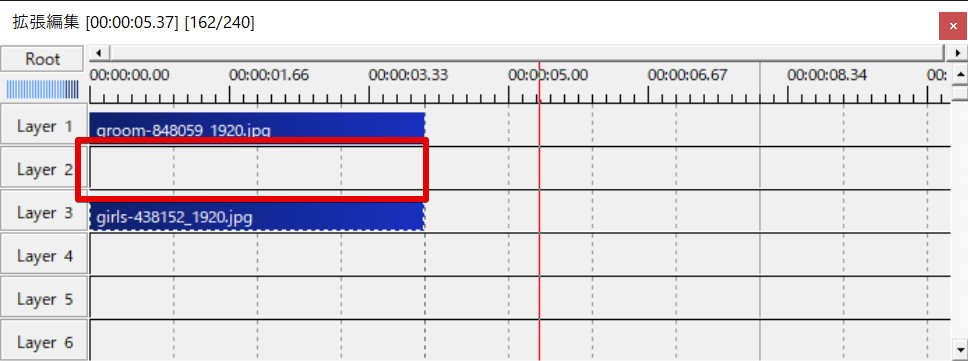
複数オブジェクトの一括削除
複数のオブジェクトをまとめて削除したい場合は、Ctrlキーを押しながらクリックして複数のオブジェクトを選択するか、タイムライン上でドラッグして範囲選択することで、まとめて選択できます。その後、Deleteキーを押すか、右クリックメニューから「削除」を選択すれば、選択した全てのオブジェクトを一度に削除できます。

誤って重要なオブジェクトを削除してしまった場合は、すぐにCtrl+Z(元に戻す)で操作を取り消しましょう。このショートカットは、編集作業の強い味方です!
【基本操作】AviUtlでのオブジェクトコピー&複製(ペースト)方法
一度設定したオブジェクトを再利用したい場合、コピー&ペースト機能が非常に便利です。これにより、同じ設定を何度も行う手間を省き、効率的に作業を進めることができます。
右クリックメニューからのコピー&ペースト
オブジェクトをコピーするには、コピーしたいオブジェクトを右クリックし、メニューから「コピー」を選択します。コピーしたオブジェクトをタイムラインに複製して配置するには、タイムラインの空白部分を右クリックし、「ペースト」を選択します。右クリックした位置(時間的なタイミング)にオブジェクトがペーストされます。
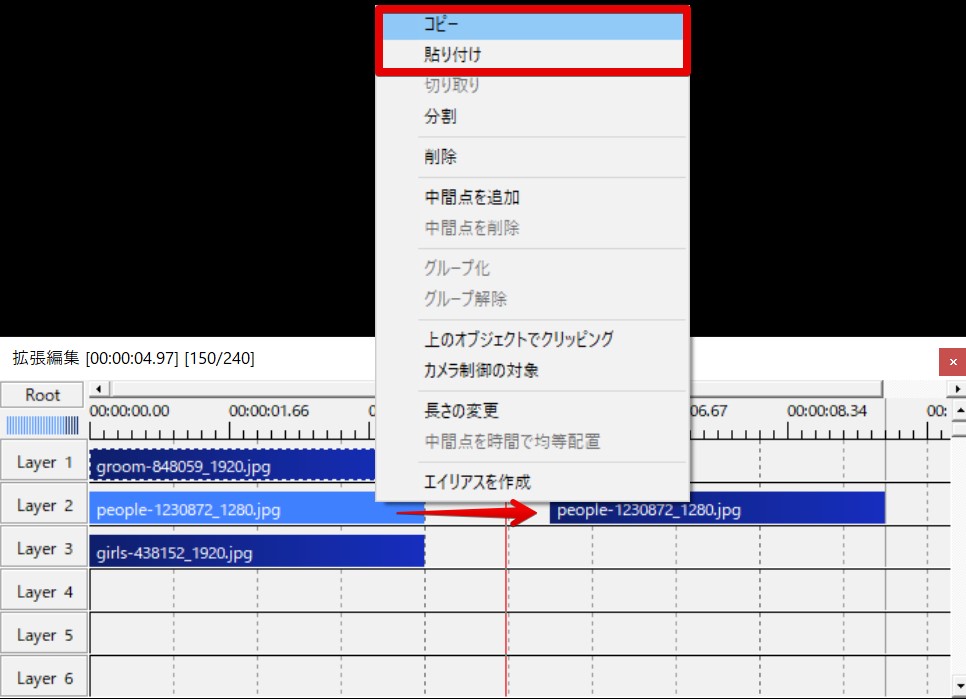
ショートカットキー(Ctrl+C, Ctrl+V, Ctrl+D)の活用
写真や動画などの各オブジェクトは、ショートカットキーでもコピー&ペーストを行うことができます。これらのショートカットは、AviUtlに限らず多くのソフトウェアで共通して利用できるため、覚えておくと非常に便利です。
- コピー: [Ctrl + C]
- ペースト: [Ctrl + V]
- 真下に複製: [Ctrl + D] (選択しているオブジェクトを真下のレイヤーに複製)
特に、オブジェクトを真横に複製したい場合は、Ctrl+Cでコピーした後、Ctrl+Vでペーストすると、元のオブジェクトのすぐ後ろに配置されます。また、Ctrl+Dというショートカットキーを使えば、選択しているオブジェクトを真下に複製することも可能です。これらは、同じオブジェクトを連続して配置したい場合や、レイヤーを分けて同じオブジェクトを配置したい場合に非常に役立つテクニックです。

コピー&ペーストは、動画編集の作業効率を飛躍的に向上させる基本中の基本です。特に、同じアニメーションやエフェクトを複数の素材に適用したい場合に、その威力を実感できるでしょう。
【応用テクニック】複製オブジェクトの効率的な差し替え術
コピー&ペーストで複製したオブジェクトは、設定メニューから「参照ファイル」を変更することで、効率よく別の素材に差し替えることができます。この機能は、特にスライドショーやテンプレートを使った動画作成において、その真価を発揮します。
例えば、一枚の画像にアニメーションやトランジションの設定を先に施し、それを複製してから、複製したオブジェクトの参照ファイルを別の画像に差し替えていくことで、一つずつ設定する手間を省けます。これにより、統一感のあるスライドショーを短時間で作成することが可能になります。参照ファイルの変更は、オブジェクトをダブルクリックして表示される設定ダイアログから行えます。
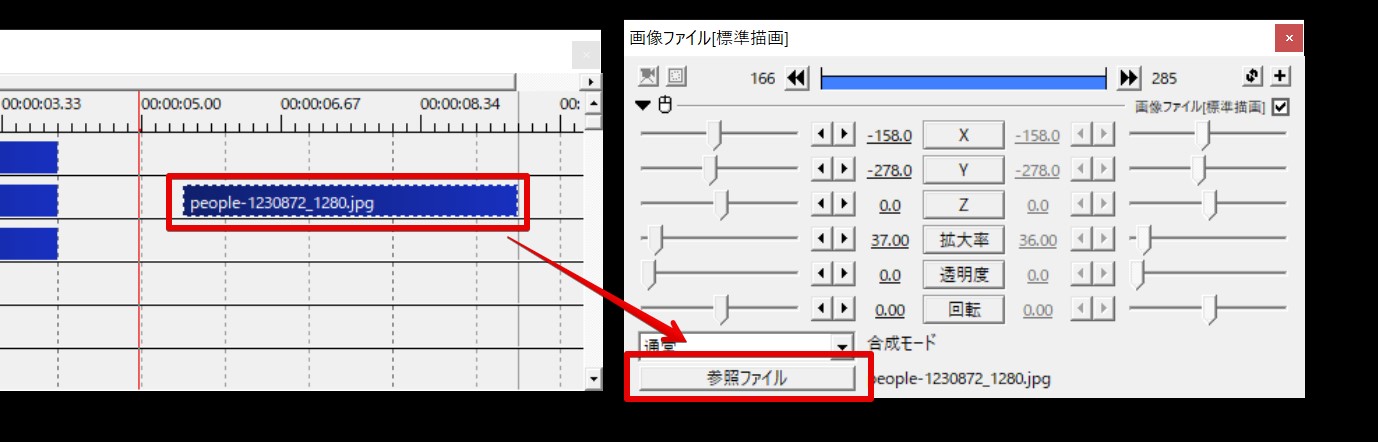
参照ファイルの一括変更テクニック
さらに高度な差し替え方法として、複数のオブジェクトの参照ファイルを一括で変更するテクニックもあります。
- ファイル名を同名にして置き換える: 置き換えたい参照ファイルの名前を、置き換える前の参照ファイルと同じ名前に変更し、元のファイルと同じ場所に配置します。この際、元のファイルは上書きされるため注意が必要です。AviUtl上でF5キーを押して更新すると、変更が反映されます。
- exoファイルでエクスポートしてパスを書き換える: タイムライン上の何もオブジェクトがない場所を右クリックし、「ファイル」→「オブジェクトファイルのエクスポート」を選択してexoファイルとして保存します。このexoファイルをメモ帳などのテキストエディタで開き、ファイルのパスを新しい参照ファイルのパスに一括置換することで、複数のオブジェクトの参照ファイルを一度に変更できます。

この参照ファイルの差し替え機能は、特に大量の画像や動画を扱う際に絶大な効果を発揮します。例えば、結婚式のプロフィールムービーで、写真の枚数が多い場合でも、この方法を使えば効率的に作業を進められます。
【作業効率を最大化】AviUtlの高度な編集テクニック
AviUtlでの動画編集をさらに効率化するためには、基本的なコピー・複製・削除操作に加え、いくつかの応用テクニックを習得することが重要です。
複数オブジェクトの選択と一括編集
複数のオブジェクトに対して同じ操作を行いたい場合、それらをまとめて選択し、一括で編集することができます。
- ドラッグでの範囲選択: タイムライン上でマウスをドラッグして、複数のオブジェクトを囲むように選択します。
- Ctrlキー、Shiftキーを使った選択: Ctrlキーを押しながらクリックすることで、離れた位置にある複数のオブジェクトを個別に選択できます。Shiftキーを押しながら2つのオブジェクトをクリックすると、その間にある全てのオブジェクトを選択できます。
- レイヤー名クリックでの全選択: Ctrlキーを押しながらレイヤー名をクリックすると、そのレイヤー上にある全てのオブジェクトを選択できます。
これらの方法で複数選択したオブジェクトは、まとめて移動させたり、長さを変更したり、設定ダイアログでサイズや位置などの数値を一括で変更したりすることが可能です。これは、例えば複数のテキストオブジェクトのフォントや色を一度に変更したい場合などに非常に便利です。
レイヤー操作とコピー
レイヤー単位での操作も、効率的な編集には欠かせません。
- レイヤーの挿入・削除: タイムライン上で右クリックし、「レイヤーの挿入」や「レイヤーの削除」を選択することで、新しいレイヤーを追加したり、不要なレイヤーを削除したりできます。レイヤーを削除すると、そのレイヤー上の全てのオブジェクトも削除されるため注意が必要です。
- レイヤーのロックと表示/非表示: レイヤー名を右クリックし、「レイヤーのロック」にチェックを入れると、そのレイヤー上のオブジェクトは動かせなくなります。これにより、誤って編集してしまうことを防げます。また、「レイヤーの表示」のチェックを外すと、そのレイヤー上のオブジェクトを一時的に非表示にできます。
- レイヤーごとのコピー&ペースト(exoファイルのエクスポート/インポート): タイムライン全体、または特定の範囲のオブジェクトを別のプロジェクトファイルにコピーしたい場合、exoファイルとしてエクスポートし、別のプロジェクトでインポートする方法があります。タイムライン上の何もオブジェクトがない場所を右クリックし、「ファイル」→「オブジェクトファイルのエクスポート」を選択すると、タイムラインの状態をexoファイルとして保存できます。これを別のプロジェクトで「オブジェクトファイルのインポート」で読み込むことで、レイヤー構造やオブジェクトの設定を丸ごとコピーできます。
フィルタ設定のコピー&ペースト
特定のオブジェクトに適用したフィルタ効果(エフェクト)を、他のオブジェクトにも適用したい場合、フィルタ設定をコピー&ペーストすることができます。
設定ダイアログ上で右クリックし、「設定の保存」→「現在の設定でエイリアスを作成」を選択すると、その設定をエイリアスとして保存できます。保存したエイリアスは、メディアオブジェクトの追加から呼び出して、他のオブジェクトに適用することが可能です。これにより、複雑なエフェクト設定を何度も行う手間を省き、作業時間を大幅に短縮できます。
グループ制御とコピー
複数のオブジェクトをまとめて移動させたり、長さを変更したりしたい場合、「グループ制御」が非常に便利です。関連するオブジェクトをグループ化することで、一つのオブジェクトを動かすだけで、グループ内の全てのオブジェクトが連動して動くようになります。グループ化したオブジェクトも、通常のオブジェクトと同様にコピー&ペーストが可能です。これにより、複雑なシーンを丸ごと複製し、再利用することができます。
これらの応用テクニックを習得することで、AviUtlでの動画編集は格段にスムーズになります。特に、繰り返し行う作業や、複数の要素に同じ設定を適用したい場合に、これらのテクニックが真価を発揮します。
AviUtlでよくある疑問とトラブルシューティング
AviUtlの操作中に、コピー・複製・削除に関して戸惑うこともあるかもしれません。ここでは、よくある疑問とその対処法を紹介します。
オブジェクトが選択できない/削除できない
- レイヤーがロックされている: レイヤーがロックされていると、そのレイヤー上のオブジェクトは選択・移動・削除ができません。レイヤー名を右クリックし、「レイヤーのロック」のチェックを外してください。
- 別のレイヤーに隠れている: オブジェクトが他のオブジェクトやレイヤーに隠れていて、クリックできない場合があります。タイムラインを拡大したり、他のレイヤーを一時的に非表示にしたりして、目的のオブジェクトを見つけてください。
ペーストが意図しない位置になる
- シークバーの位置を確認: オブジェクトをペーストする際、タイムラインのシークバー(赤い縦線)の位置にペーストされます。意図する位置にシークバーを移動させてからペーストしましょう。
- レイヤーの選択を確認: 複数のレイヤーがある場合、意図しないレイヤーにペーストされてしまうことがあります。ペーストしたいレイヤーを選択した状態で操作を行うか、ペースト後にドラッグして移動させてください。
参照ファイルが見つからない/読み込めない
- ファイルが移動・削除された: 参照している元の動画や画像ファイルが、AviUtlのプロジェクトファイル作成後に移動したり、削除されたりすると、AviUtlはファイルを読み込めなくなります。元のファイルを元の場所に戻すか、再度参照ファイルを指定し直す必要があります。
- ファイル名が変更された: 元のファイル名が変更された場合も、AviUtlはファイルを認識できません。元のファイル名を戻すか、参照ファイルを再設定してください。

AviUtlは非常に多機能なソフトですが、その分、操作に慣れるまで時間がかかることもあります。しかし、一度基本をマスターすれば、あなたの動画編集の幅は大きく広がります。困った時は、焦らず一つずつ原因を探り、解決していきましょう。
まとめ:AviUtlの基本操作をマスターして動画編集を加速させよう
AviUtlにおけるオブジェクトのコピー、複製、削除は、動画編集の基本中の基本であり、これらの操作を効率的に行うことが、全体の作業スピードと品質に直結します。単に操作方法を覚えるだけでなく、ショートカットキーの活用や、参照ファイルの差し替え、複数オブジェクトの一括編集、レイヤー操作といった応用テクニックを習得することで、あなたの動画編集スキルは飛躍的に向上するでしょう。
最初は戸惑うこともあるかもしれませんが、繰り返し練習し、これらの操作を体に覚えさせることで、無意識のうちにスムーズに編集を進められるようになります。AviUtlは無料で利用できる高機能な動画編集ソフトであり、その可能性は無限大です。この記事で紹介したテクニックを参考に、ぜひあなたの動画編集をさらに加速させ、より魅力的な作品を生み出してください。
動画編集は、試行錯誤の連続です。しかし、一つ一つの操作をマスターしていく喜びは、何物にも代えがたいものです。AviUtlを使いこなし、あなたのクリエイティブなアイデアを形にしていきましょう。
 AviUtl拡張編集の基本的な操作方法まとめ
AviUtlは、その無料でありながら高機能な動画編集能力で、多くのクリエイターに愛用されています。特に「拡張編集」機能は、プロの動画編集ソフトのようにタイムライン上で
AviUtl拡張編集の基本的な操作方法まとめ
AviUtlは、その無料でありながら高機能な動画編集能力で、多くのクリエイターに愛用されています。特に「拡張編集」機能は、プロの動画編集ソフトのようにタイムライン上で
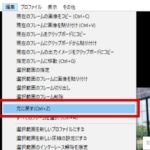 AviUtlで編集状態を1つ戻る方法
AviUtlでの動画編集中に「操作を間違ってしまった」「前の状態に戻したい」と感じる経験は、誰しもが一度はするものです。これはAviUtlに限らず、あらゆるソフトウェアで起
AviUtlで編集状態を1つ戻る方法
AviUtlでの動画編集中に「操作を間違ってしまった」「前の状態に戻したい」と感じる経験は、誰しもが一度はするものです。これはAviUtlに限らず、あらゆるソフトウェアで起
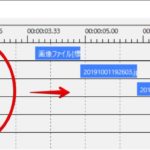 AviUtlで複数のオブジェクトをまとめて移動する方法
AviUtlの拡張編集では、タイムライン上に動画、画像、テキストといった様々なオブジェクトを配置し、動画編集を進めていきます。中でも、オブジェクトの「移動」は動画の構
AviUtlで複数のオブジェクトをまとめて移動する方法
AviUtlの拡張編集では、タイムライン上に動画、画像、テキストといった様々なオブジェクトを配置し、動画編集を進めていきます。中でも、オブジェクトの「移動」は動画の構
動画の質を高めるアニメーション素材
10点まで無料でダウンロードできて商用利用もOK!今すぐ使えるテンプレート